사후 제작 비디오를 만들 때 최종 단계로 비디오 포스트 대기열을 실행합니다. 실행은 렌더링과 다릅니다. 렌더링은 장면에 대해서만 수행할 수 있으며 비디오 포스트를 사용하여 현재의 3ds Max 장면을 포함하지 않고 이미지와 애니메이션을 합성할 수 있습니다.
비디오 포스트 실행 컨트롤이 렌더 설정 대화상자에 있는 컨트롤과 비슷하지만 설정이 독립적이며 서로 영향을 주지 않습니다.
실행 중에 렌더링된 프레임 창을 이동하거나 닫을 수 있지만 나머지 3ds Max 기능은 실행이 완료되거나 취소될 때까지 사용할 수 없습니다.
비디오 포스트 시퀀스에서 마지막으로 렌더링된 프레임의 렌더링 시간이 기본 3ds Max 창의 프롬프트 행에 표시됩니다.
절차
대기열을 실행하려면 다음을 수행하십시오.
 (시퀀스 실행)을 클릭합니다.
(시퀀스 실행)을 클릭합니다. 비디오 포스트 실행 대화상자가 표시됩니다.
- 시간 범위와 출력 크기를 설정한 다음 렌더를 클릭하여 비디오를 만듭니다.
- 실행이 완료된 후에도 비디오 포스트 진행률 대화상자가 열려 있으면 닫기를 클릭하여 닫습니다.
인터페이스
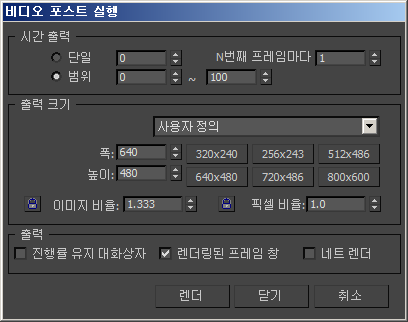
시간 출력 그룹
실행하려는 프레임을 선택합니다.
- 단일현재 프레임만 선택합니다.
현재 범위 내에 있는 단일 프레임만 실행할 수 있습니다.
- 범위두 숫자를 포함하여 그 사이에 있는 모든 프레임을 선택합니다.
N번째 프레임마다프레임을 규칙적으로 샘플링하여 선택합니다. 예를 들어 8을 입력할 경우 번호가 8의 배수인 모든 프레임을 실행합니다.
출력 크기 그룹
- [형식 드롭다운 리스트]
- 리스트에서 사용자 정의 또는 표준 필름 또는 비디오 형식을 선택합니다. 사용자 정의를 선택하면 카메라의 조리개 폭, 렌더링 출력 해상도 및 이미지 가로 세로 비율 또는 픽셀 가로 세로 비율을 설정할 수 있습니다. 표준 형식을 선택하면 조리개 폭 및 가로 세로 비율이 고정됩니다. 그러나 해상도는 변경할 수 있습니다.
- 폭/높이
- 이미지의 폭과 높이를 픽셀 단위로 지정합니다. 사용자 정의의 경우 이 두 가지 스피너를 독립적으로 설정할 수 있습니다. 다른 형식의 경우 두 스피너는 특정 가로 세로 비율로 고정됩니다. 그렇기 때문에 하나를 변경하면 다른 하나도 변경됩니다.
- 해상도 버튼
- 사전 설정 해상도를 지정합니다. 버튼을 마우스 오른쪽 버튼으로 클릭하면 하위 대화상자가 표시되는데 해당 버튼에서 지정된 해상도를 여기서 변경할 수 있습니다.
- 이미지 가로 세로 비율
- 이미지의 가로 세로 비율을 설정합니다. 이미지 가로 세로 비율을 변경하면 적절한 가로 세로 비율을 유지하기 위해 높이 값도 변경해야 합니다. 표준 형식의 경우 이미지 가로 세로 비율이 고정되며 이 스피너는 텍스트 표시로 대체됩니다.
잠금 버튼을 클릭하여 이미지 가로 세로 비율을 고정하면 원래의 이미지 가로 세로 비율을 유지하기 위해, 하나를 변경하면 다른 하나도 변경되고 픽셀 가로 세로 비율 값을 변경하면 높이 값도 변경됩니다.
- 픽셀 가로 세로 비율
- 이미지 픽셀의 가로 세로 비율을 설정합니다. 표준 형식의 경우 해당 형식에 따라 픽셀 가로 세로 비율이 결정되며 이 스피너는 텍스트 표시로 대체됩니다.
잠금 버튼을 클릭하여 픽셀 가로 세로 비율을 고정하면 픽셀 가로 세로 비율 스피너가 텍스트 표시로 대체됩니다. 잠금 버튼은 사용자 정의 형식에 대해서만 사용할 수 있습니다.
출력 그룹
- 진행률 유지 대화상자
- 비디오 포스트 시퀀스가 실행을 완료한 경우 비디오 포스트 진행률 대화상자가 계속 표시되도록 합니다. 기본적으로 비디오 포스트 진행률 대화상자는 자동으로 닫힙니다. 이 옵션을 선택한 경우 대화 상자를 닫으려면 닫기 버튼을 클릭해야 합니다.
- 렌더링된 프레임 창
- 화면의 창에 비디오 포스트 실행을 표시합니다.
- 네트워크 렌더
- 네트워크 렌더링을 활성화합니다. 네트워크 렌더가 설정된 경우 렌더링할 때 네트워크 작업 할당 대화상자가 표시됩니다.